在word里可以插入excel表格,插入的表格可以和Excel那样照常编辑和修饰。下面小编教你怎么在word中插入和编辑excel表格。
启动word程序,新建一个word文档。单击插入---对象,选择新建---excel工作表,确定。这样就在Word里插入了一个电子表格。
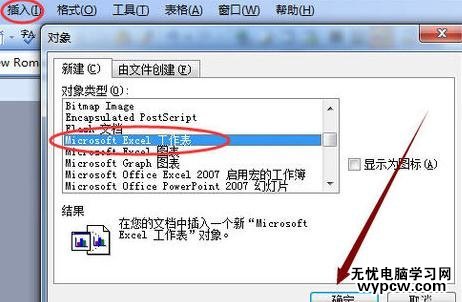
在表格里,可以同excel程序那样进行操作,输入下列数据。
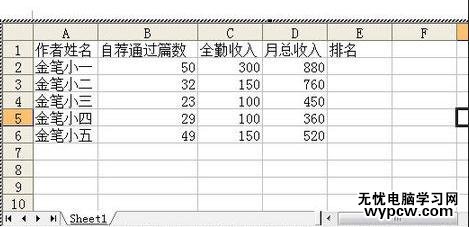
选中数据区域,单击居中按钮,可居中对齐。
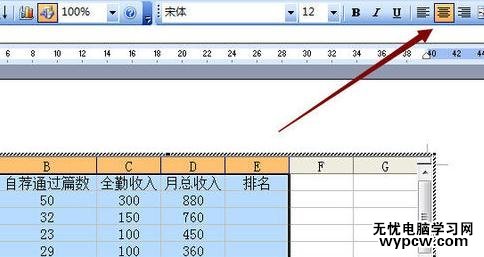
单击添加表框工具可加上田字格。
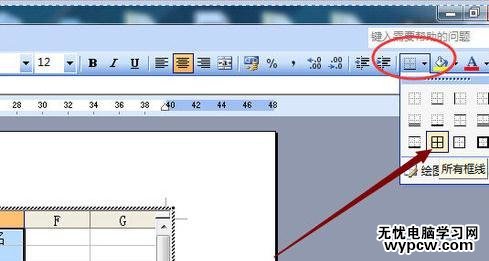
单击月总收入那列任意单元格,单击排序工具,可以进行排序。
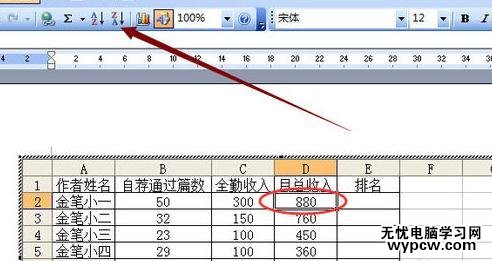
排序后也可以使用填充柄输入名次。

那么这个插入的对象如何移动对齐呢?插入的对象就像图片那样,要设置环绕方式才能随意移动。选中表格,右击,设置对象格式。选中版式,环绕方式为四周型,确定。默认的是嵌入型,不好移动。
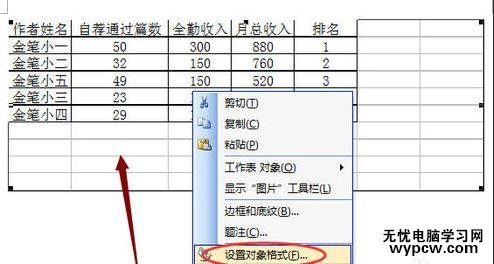
现在表格可以随意进行移动了,输入标题,排版结束后保存文档即可。
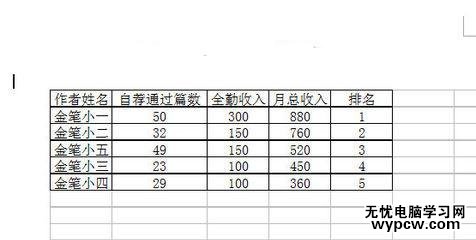
猜你喜欢:
1.Word、Excel、PowerPoint间的协同办公
2.word中插入Excel教程
3.怎么使用wps表格自动计算功能
4.Excel中进行2013版制作表格并添加常用文件夹的方法
5.word中如何插入excel的两种方法
6.如何在word文档里插入excel
7.怎么在excel2010中插入和编辑表格
新闻热点
疑难解答